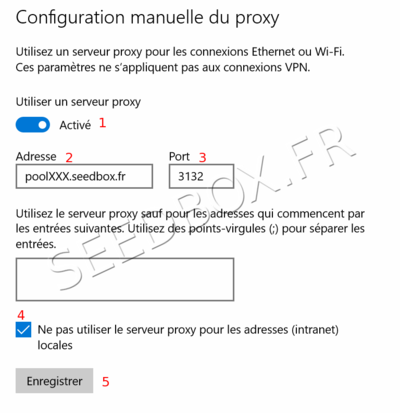Configurer un service proxy avec Windows 10 : Différence entre versions
De Documentation officielle Seedbox
Aller à la navigationAller à la recherche (Page créée avec « ==Configurer un service proxy avec Windows 10== *Pour configurer un service proxy avec Windows 10 : #Saisir "proxy" dans la fenêtre de recherche, puis choisir "Paramèt... ») |
|||
| Ligne 17 : | Ligne 17 : | ||
Votre proxy est maintenant en fonction. | Votre proxy est maintenant en fonction. | ||
| − | |||
| − | |||
| − | |||
| − | |||
| − | |||
Version du 11 septembre 2015 à 15:27
Configurer un service proxy avec Windows 10
- Pour configurer un service proxy avec Windows 10 :
- Saisir "proxy" dans la fenêtre de recherche, puis choisir "Paramètres de proxy réseau"
- Rendez-vous dans la section "Configuration manuelle du proxy
- Faites glisser le sélecteur sur "Activé".
- Entrer maintenant vos paramètres de connexion. (Ici,l'adresse de votre serveur)
- Ici, entrer le port du service proxy choisi.
- Ces informations sont disponibles depuis votre manager dans la section des services complémentaires.
- Cochez la case "Ne pas utiliser le serveur proxy pour les adresses locales
- Enfin, enregistrer votre configuration.
Votre proxy est maintenant en fonction.